1300
Ursache
Im Papierausgabeschacht, im hinteren Fach oder im Fach für manuelle Zufuhr ist ein Papierstau aufgetreten.
Maßnahme
Entfernen Sie das gestaute Papier abhängig von der Papierzufuhr.
 Wenn das im hinteren Fach eingelegte Papier einen Papierstau verursacht hat:
Wenn das im hinteren Fach eingelegte Papier einen Papierstau verursacht hat:
 Wenn das im Fach für manuelle Zufuhr eingelegte Papier einen Papierstau verursacht hat:
Wenn das im Fach für manuelle Zufuhr eingelegte Papier einen Papierstau verursacht hat:
-
Wenn das im hinteren Fach eingelegte Papier einen Papierstau verursacht hat:
-
Ziehen Sie das Papier langsam aus dem Papierausgabeschacht oder dem hinteren Fach heraus, je nachdem, was einfacher ist.
Halten Sie das Papier mit Ihren Händen fest, und ziehen Sie das gestaute Papier langsam heraus, damit es nicht reißt.
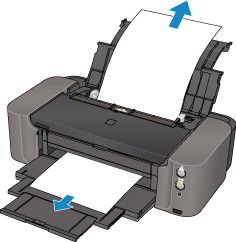
 Hinweis
Hinweis-
Wenn Sie das Papier nicht herausziehen können, schalten Sie den Drucker aus und wieder ein. Das Papier wird dann möglicherweise automatisch ausgeworfen.
-
Falls Sie den Drucker ausschalten müssen, um gestautes Papier während des Druckvorgangs zu entfernen, drücken Sie die Taste FORTSETZEN/ABBRECHEN (RESUME/CANCEL), um Druckaufträge vor dem Ausschalten des Druckers abzubrechen.
-
Wenn das Papier reißt und es sich nicht aus dem Papierausgabeschacht oder dem hinteren Fach entfernen lässt, entfernen Sie es aus dem Inneren des Druckers.
-
-
Legen Sie das Papier wieder ein, und drücken Sie die Taste FORTSETZEN/ABBRECHEN (RESUME/CANCEL) am Drucker.
Der Drucker setzt den Druckvorgang fort. Drucken Sie die zu druckende Seite erneut, falls der Druckvorgang aufgrund des Papierstaus nicht korrekt durchgeführt wurde.
Wenn Sie den Drucker in Schritt 1 ausgeschaltet haben, wurden alle Druckaufträge in der Warteschlange abgebrochen. Starten Sie die Druckaufträge ggf. neu.
 Hinweis
Hinweis-
Stellen Sie beim erneuten Einlegen von Papier sicher, dass Sie zum Druck geeignetes Papier verwenden, und legen Sie es richtig ein.
-
Wir empfehlen Papier mit einem anderen Format als A5 zum Drucken von Dokumenten mit Fotos oder Grafiken, andernfalls kann sich das Papier bei der Ausgabe wellen und dadurch Papierstaus verursachen.
-
-
-
Wenn das im Fach für manuelle Zufuhr eingelegte Papier einen Papierstau verursacht hat:
-
Drücken Sie die Taste Papierstau-Aufhebung (Paper Jam Clearing) und setzen Sie daraufhin das manuelle Einzugsfach in die Position zur Papierstau-Aufhebung.
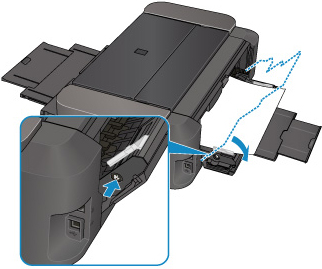
-
Ziehen Sie das Papier langsam aus dem Papierausgabeschacht oder dem manuellen Einzugsfach heraus, je nachdem, was einfacher ist.
Halten Sie das Papier mit Ihren Händen fest, und ziehen Sie das gestaute Papier langsam heraus, damit es nicht reißt.

 Hinweis
Hinweis-
Wenn Sie das Papier nicht herausziehen können, schalten Sie den Drucker aus und wieder ein. Das Papier wird dann möglicherweise automatisch ausgeworfen.
-
Wenn das Papier reißt und es sich nicht aus dem Papierausgabeschacht oder dem manuellen Einzugsfach entfernen lässt, entfernen Sie es aus dem Inneren des Druckers.
-
-
Setzen Sie das manuelle Einzugsfach in die ursprüngliche Position zurück.

-
Legen Sie das Papier wieder ein, und drücken Sie die Taste FORTSETZEN/ABBRECHEN (RESUME/CANCEL) am Drucker.
Der Drucker setzt den Druckvorgang fort. Drucken Sie die zu druckende Seite erneut, falls der Druckvorgang aufgrund des Papierstaus nicht korrekt durchgeführt wurde.
Wenn Sie den Drucker in Schritt 2 ausgeschaltet haben, wurden alle Druckaufträge in der Warteschlange abgebrochen. Starten Sie die Druckaufträge ggf. neu.
 Hinweis
Hinweis-
Stellen Sie beim erneuten Einlegen von Papier sicher, dass Sie zum Druck geeignetes Papier verwenden, und legen Sie es richtig ein.
-
-
Wenn Sie das Papier nicht entfernen können, das Papier im Drucker reißt oder der Papierstau auch nach dem Entfernen des Papiers nicht behoben ist, wenden Sie sich an das Service-Center.

